Содержание
БлогNot. Как русифицировать Eclipse без головной боли 🙂
Как русифицировать Eclipse без головной боли 🙂
Eclipse — популярная среда разработки под Android. Скачав и установив её (настройка — отдельная тема), многие хотят Эклипсу ещё и русифицировать, а в инете на этот счёт много странных советов. Меж тем, давно уже есть стандартное решение — поможет Бабель 🙂 Какая такая бабель? А вот обо всём по порядку:
Переходим по ссылке, находим "Babel Language Pack Update Site" для своей версии.
Как узнать версию? Дело в том, что маркировка версий Eclipse — идиотская, там есть Juno, Indigo, Helios, Galileo, Ganymede, Europa. может, ещё чего забыл. В принципе, это разные версии, но и разные пакеты тоже. Так как установка Eclipse сводится к разворачиванию архива, их можно поставить все одновременно в разные папки. Например, для работы с гугловским плагином ADT (Android Developer Tools) нужен Eclipse не ниже 3.6. Galileo — это 3.5, далее идут Helios (3.6), Indigo (3.7) и Juno (3.8). А версия эта написана в меню Help, About ADT, кнопка Eclipse.org (где-т вторая справа, имя — org.eclipse.jdt; не путать с версией Eclipse Platform — то же самое окно, и кнопка тоже Eclipse.org, но где-то пятая слева и говорит об org.eclipse.platform :).
Узнали версию — копируем адрес ссылки, что написана под названием версии, затем делаем из неё "правильный" адрес. Например, у меня Juno, значит я ищу "Babel Language Pack Update Site for Juno" и создаю ссылку вида
В Eclipse заходим в меню Help, Install new software, нажимаем кнопку Add, чтоб добавить новый репозитарий (рядом с полем Work with; так у них называется ссылка для закачки).
В поле ввода Location вставляем нашу ссылку, ждём, пока Eclipse получит содержимое по ссылке, находим в списке Babel Language Pack in Russian, отмечаем его галочкой и жмём Next, соглашаясь с лицензионным договором. Всё ставится, перезапускаем Eclipse (сама предложит) и имеем русскую версию.
Но вообще-то не торопитесь с этим — везде в мануалах, как правило, приводятся англоязычные названия команд.
Памятка с самыми полезными ссылками по Eclipse:
 Урок от Гугля (на английском)
Урок от Гугля (на английском)
 Android — установка и настройка среды разработки
Android — установка и настройка среды разработки
 Уроки на русском по разработке в Eclipse
Уроки на русском по разработке в Eclipse
 Ссылки на программы Android с исходниками (форум 4PDA)
Ссылки на программы Android с исходниками (форум 4PDA)
 Пишем крестики-нолики для Android
Пишем крестики-нолики для Android
Русифицируем редактор Eclipse с помощью плагина Eclipse Babel. Это очень удобный плагин от самого сообщества Eclipse, предназначенный для перевода интерфейса IDE на практически любой язык.
Способ установки плагина Eclipse Babel:
- Идём на официальный сайт https://www.eclipse.org/babel/downloads.php
- В блоке Installing the language packs находим пункт Add the Babel p2 repository: , и нам нужна ссылка этого пункта. Копируем её.
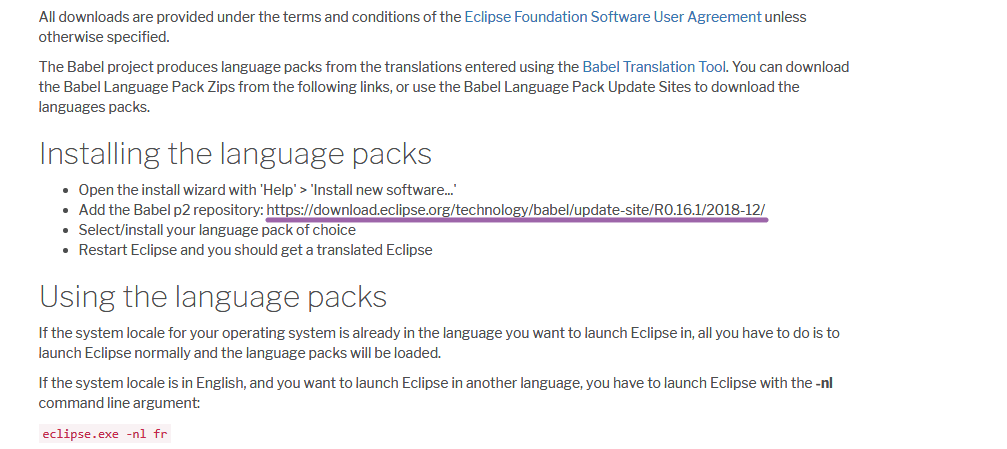
- Идём в сам Eclipse, выбираем в панели навигации help -> Install New Software -> Add
- В появившемся окне Add Repository заполняем Name (как угодно, я назвал Language packs) и Location (сюда вставляем скопированную ссылку), нажимаем Add .
Eclipse производит поиск по репозиторию, после чего необходимо выбрать из списка найденных пакетов нужные нам языковые пакеты. Мне необходим русский язык, поэтому я поставлю голочку напротив Babel Language Packs in Russian и нажимаю Next, затем ещё раз Next. Затем необходимо принять условия соглашения и нажимаем Finish. Eclipse начнёт устанавливать и в ходе установки выскочит ещё одно окно, в котором Eclipse спросит действительно ли я доверяю данному пакету, жмём Install anyway и установка продолжится. Процесс установки можно наблюдать в правой нижней части Eclipse, там будет показан ход установки в процентах.
После установки Eclipse попросит перезапустить его, жмём Restart Now.
После перезагрузки Eclipse скорее всего интерфейс уже будет на русском языке, но если этого не случилось, то необходимо выполнить ещё несколько шагов:
- Закрываем Eclipse
- Кликаем на сам ярлык Eclipse, выбираем Свойства
- В поле Объект дописываем через пробел -nl ru , затем Применить -> ОК
- Запускаем Eclipse
суббота, 7 апреля 2012 г.
Как русифицировать Eclipse в Windows?

Теперь выбираем язык:

Далее выкачиваем необходимые пакеты в зависимости от редакции (Java, C++ и т.д.). Общий пакет, который требуется всем версиям, я выделил на рисунке:

Далее пакет (-ы) распаковываем в директорию Eclipse, чтобы папки "features" и "plugins" архива оказались в каталоге Eclipse. После этого запускаем Eclipse снова:

Видим, что Eclipse русифицирована, правда, не до конца.


